HL-2130
Întrebări frecvente şi depanare |
Eliminați blocajele de hârtie.
Când apare blocajul de hârtie, următoarele indicații LED sunt afișate pe panoul de control. LED-ul de eroare clipește.
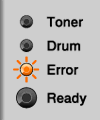
Vă rugăm să urmați pașii de mai jos pentru a rezolva problema:
-
Deschideți capacul frontal și lăsați aparatul cel puțin 10 minute să se răcească.
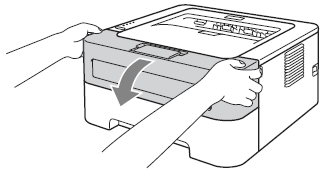
- După ce tocmai ați folosit imprimanta, unele părți interne vor fi extrem de fierbinți. Așteptați cel puțin 10 minute pentru ca mașina să se răcească.
-
Pentru a preveni orice degradare a calității imprimării, NU atingeți părțile umbrite prezentate în ilustrații..
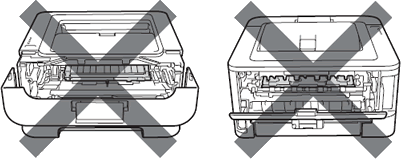
-
Scoateți încet ansamblul tamburului și ansamblul cartușului de toner. Hârtia blocată poate fi extrasă cu ansamblul cilindru și cartuș de toner, sau aceasta poate elibera hârtia, astfel încât să o puteți scoate din deschiderea tăvii de hârtie..
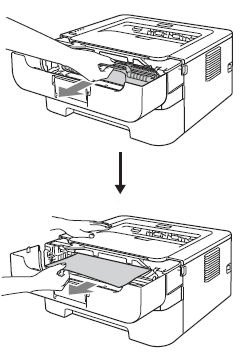
- Vă recomandăm să puneți ansamblul cilindru și cartuș de toner pe o bucată de hârtie sau cârpă de unică folosință în cazul în care vărsați sau împrăștiați toner.
-
Pentru a preveni deteriorarea mașinii cauzată de electricitatea statică, NU atingeți electrozii din ilustrație.
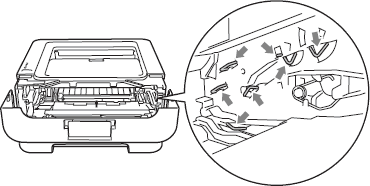
-
Închideți capacul frontal.
Nu puneți ansamblul tamburului și cartușului de toner înapoi în acest moment..
- Trageți tava de hârtie complet din aparat.
-
Folosiți ambele mâini pentru a scoate încet hârtia blocată.
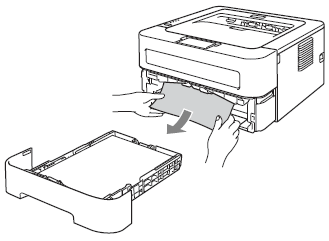
-
Deschideți capacul din spate (tava de ieșire cu fața în sus).
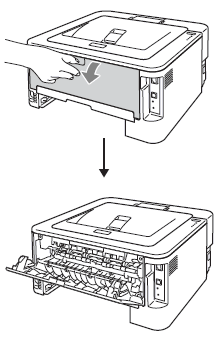
-
Trageți în jos clapetele din partea stângă și dreaptă pentru a deschide capacul cuptorului (1).
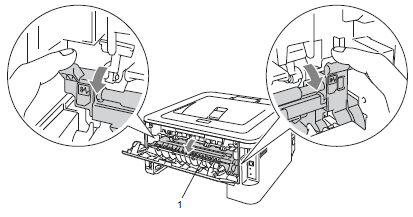
-
Folosind ambele mâini, scoateți ușor hârtia blocată din unitatea de topire.
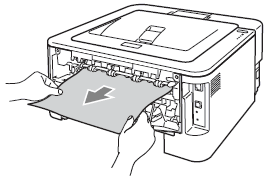
-
Închideți capacul cuptorului (1) și capacul din spate (tava de ieșire cu fața în sus).
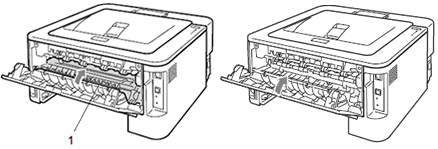
-
Trageți tava duplex complet din aparat.

-
Trageți hârtia blocată din aparat sau din tava duplex.
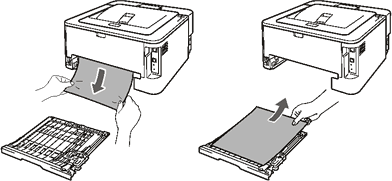
-
Asigurați-vă că hârtia blocată nu rămâne sub aparat din cauza electricității statice.
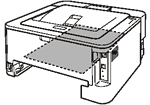
- Puneți tava duplex înapoi în aparat.
- Puneți tava de hârtie ferm înapoi în aparat.
-
Apăsați în jos maneta de blocare verde și scoateți cartușul de toner din unitatea de cilindru. Îndepărtați hârtia blocată dacă există în interiorul unității tambur.
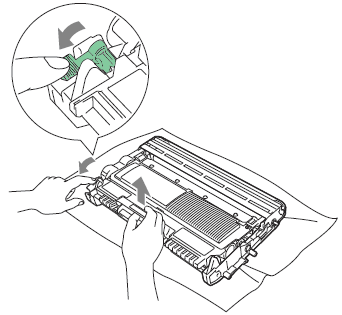
- Manipulați cu atenție cartușul de toner. Dacă tonerul se împrăștie pe mâini sau pe haine, ștergeți-l sau spălați-l imediat cu apă rece
-
Pentru a evita problemele de calitate a imprimării, NU atingeți părțile umbrite prezentate în ilustrații.
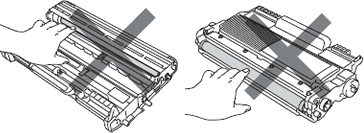
-
Puneți cartușul de toner înapoi în unitatea tambur până când îl auziți blocându-se în poziție. Dacă introduceți cartușul corect, maneta verde de blocare se va ridica automat.
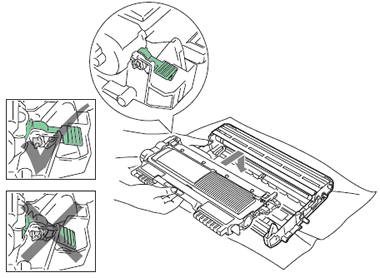
-
Deschideți capacul frontal. Puneți ansamblul cilindru și cartuș de toner înapoi în aparat.
Vă rugăm să confirmați că ați instalat atât un cartuș de toner, cât și o unitate de cilindru în aparat. Dacă nu ați instalat o unitate de cilindru sau ați instalat incorect unitatea de cilindru, atunci acest lucru poate provoca blocarea hârtiei în aparatul dvs. Brother.
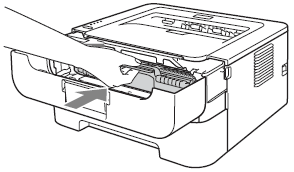
- Închideți capacul frontal.
- Asigurați-vă că LED-ul de Error este stins și apoi LED-ul Ready se aprinde. Dacă aparatul nu începe să imprime automat, apăsați butonul Go.
Vă rugăm să confirmați că ați instalat atât un cartuș de toner, cât și o unitate de cilindru în aparat. Dacă nu ați instalat o unitate de cilindru sau ați instalat incorect unitatea de cilindru, atunci acest lucru poate provoca blocarea hârtiei în aparatul dvs. Brother.
